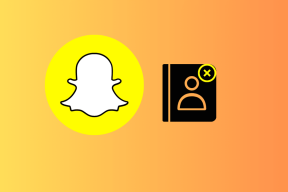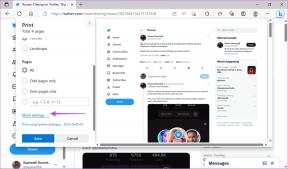11 maneiras de corrigir o problema de download do navegador de Internet da Samsung que não funciona
Miscelânea / / November 29, 2021
o Internet é nossa fonte para baixar qualquer coisa nós queremos. E se essa funcionalidade for interrompida e não for possível fazer o download da Internet? Surpreendentemente, é isso que está irritando muitos usuários do navegador de Internet da Samsung. Eles não conseguem baixar arquivos usando o navegador nativo.

Sempre que eles tentam baixar algo, o download é pausado. Para alguns usuários, o download é interrompido apenas quando eles saem da Internet da Samsung. Isso é muito chato, pois não se pode manter o navegador aberto em primeiro plano o tempo todo.
Felizmente, existem muitas soluções que resolverão o problema para você. Ao final da postagem, você poderá fazer o download do navegador de Internet da Samsung sem problemas.
1. Reiniciar telefone
Vamos começar com uma solução simples, mas poderosa, ou seja, reiniciar seu telefone. Faça isso e, se o download dos arquivos não for bem-sucedido, tente as dicas a seguir.

2. Renomear pasta de download
Muitas vezes, um usuário cria uma nova pasta de download com um nome semelhante ao original. Você deve alterá-lo para algo diferente para que não entre em conflito com a pasta de downloads padrão do seu telefone.
3. Remova o cartão de memória
Se o local de download do navegador de Internet da Samsung estiver definido como cartão de memória, sugerimos remover o cartão por um tempo. Uma vez removido, insira-o novamente e veja se o navegador pode baixar os arquivos. Se o problema persistir, tente fazer o download sem inserir o cartão de memória. Caso tudo corra bem, algo pode estar errado com seu cartão.
4. Alterar caminho de download
Você também pode tentar alterar o local de download de Cartão SD para memória interna ou vice-versa para o navegador da Internet da Samsung. Para fazer isso, siga estas etapas:
Passo 1: Inicie o navegador Samsung e toque no ícone de três barras na parte inferior. Selecione Configurações.


Passo 2: Toque em Sites e downloads. Em seguida, toque em Salvar arquivos baixados em e altere o local. Se já estiver definido com seu destino preferido, altere-o por um segundo e, em seguida, troque-o de volta para o original.
Observação: Você não pode alterar o caminho exato. Os arquivos serão baixados na pasta Downloads.


Também em Tecnologia de Orientação
5. Verificar armazenamento
Seu telefone apresentará um erro durante o download de algo se tem armazenamento insuficiente. Certifique-se de ter espaço suficiente para baixar coisas da Internet. Verifique nosso guia em como liberar espaço no seu telefone Android.
6. Conceder permissão de armazenamento
Mesmo que você tenha armazenamento suficiente, às vezes, o aplicativo não tem permissão para acessar o armazenamento. Portanto, verifique isso também. Para isso, siga estas etapas:
Passo 1: Abra Configurações em seu telefone e vá para Aplicativos e notificações.

Passo 2: Toque em Samsung Internet em Todos os aplicativos.

etapa 3: Toque em Permissão. Certifique-se de que ele tenha acesso ao armazenamento.
Dica profissional: Se ele já tiver acesso ao Armazenamento, desative a permissão e ative-o novamente.


7. Limpar cache
Em seguida, você deve tentar limpando o cache para o navegador de Internet Samsung e gerenciador de download do seu telefone. Isso não excluirá nenhum dos seus arquivos.
Para fazer isso, siga estas etapas:
Passo 1: Abra as Configurações do seu telefone e toque em Aplicativos.

Passo 2: Toque no ícone de três pontos na parte superior e selecione Mostrar aplicativos do sistema.


Etapa 3: Toque em Gerenciador de download, seguido de Armazenamento.


Passo 4: Toque em Limpar cache.

Etapa 5: Volte e toque em Downloads em Todos os aplicativos. Toque em Armazenamento seguido de Limpar cache. Da mesma forma, limpe o cache para a Internet da Samsung também.
8. Atualizar aplicativo
Semelhante a qualquer outro aplicativo, o navegador de Internet da Samsung está sujeito a bugs. Para esmagá-los e corrigir o problema de pausa do download, você deve atualizar o aplicativo. Para isso, abra a Play Store ou Galaxy Store e procure a Samsung na Internet. Toque em Atualizar se disponível.
Dica profissional: Aprender como saber se os aplicativos precisam ser atualizados no Android e no iPhone.
Também em Tecnologia de Orientação
9. Verifique as configurações de economia de bateria
Os telefones Samsung vêm com vários modos de economia de bateria que muitas vezes interrompem o funcionamento normal dos aplicativos. Se seus downloads continuarem pausando quando a tela estiver desligada ou quando a Samsung Internet estiver em segundo plano, você deve verificar as configurações da bateria.
Para fazer isso, abra Configurações em seu telefone e vá para Cuidados com o dispositivo ou Manutenção do dispositivo. Toque em Bateria. Primeiro, verifique o Modo de energia.


Deve ser definido para economia de energia otimizada ou média. Não defina para economia de energia máxima. Da mesma forma, você pode tentar desativar a economia de energia adaptável.

Em seguida, vá para Gerenciamento de energia do aplicativo em Bateria. Desative Colocar aplicativos não utilizados para hibernar. Além disso, toque em Apps que não adormecem. Adicione Samsung Internet à lista.


Gorjeta: Se você tiver um aplicativo de economia de bateria de terceiros, como o Greenify, instalado em seu telefone, também deve verificar suas configurações.
10. Desinstalar Samsung Internet
Muitas vezes, desinstalar o aplicativo resolve muitos problemas relacionados a ele. Você deve experimentá-lo para o problema de downloads que não funcionam no navegador de Internet da Samsung.
Para desinstalá-lo, abra Configurações em seu telefone e vá para Aplicativos. Toque em Samsung Internet. Toque em Desinstalar.

11. Redefinir as permissões do aplicativo
Se nada funcionar, você pode redefinir as permissões do aplicativo no seu telefone. Isso redefinirá todas as configurações do seu telefone para os valores padrão. Quais são essas configurações? Encontre isso em nossa postagem que cobre redefinindo as permissões do aplicativo em detalhes.
Para redefinir as preferências do aplicativo, vá para Configurações e, em seguida, Aplicativos. Toque no ícone de três pontos na parte superior e selecione Redefinir preferências do aplicativo.


Também em Tecnologia de Orientação
Não descarte Samsung
Caso o problema persista no navegador de Internet da Samsung, você pode pedir ajuda aos gerenciadores de download de terceiros. Ao fazer isso, você não precisa mudar para outros navegadores para poder continuar usando o navegador Samsung. Você deveria usar Gerenciador de download avançado por isso.
Próximo: Quer acompanhar a velocidade da Internet no seu telefone? Descubra como mostrar a velocidade da Internet na barra de status dos telefones Samsung no próximo link.